
O Windows teve um aplicativo de calculadora desde o começo e sempre foi útil. No Windows 10, você pode fixar a calculadora no topo do que você está fazendo. Isso pode ser um jogo de estratégia detalhado ou uma sessão de exel intensa.
Tente a calculadora integrada do Windows 10
Calculadora integrada do Windows 10 tem um modo sempre no topo , também. Pode ficar sempre no topo de qualquer aplicativo de desktop que você está usando.
Estamos cobrindo outro truque legal neste artigo: Usando os widgets pouco conhecidos do Xbox Game para obter uma calculadora que possa ficar sempre no topo em qualquer lugar no Windows, incluindo os jogos de PC.
RELACIONADO: Como manter a calculadora sempre on-top no Windows 10
Como obter um widget Xbox Game Bar Calculator
Widgets são um dos Barra de jogo Xbox. Muitas características úteis. Eles lhe dão acesso rápido a "widgets" em cima de sua atividade atual. Com um atalho de teclado simples, você pode trazer uma calculadora e até mesmo fixar para ficar no topo.
Widgets adicionados da Microsoft para a barra de jogo em Atualização de janeiro de 2019 do Windows 10 Maio . Você precisará essa versão ou mais nova Se você quiser usar o widget da calculadora.
RELACIONADO: 6 grandes recursos no novo bar do Windows 10
O widget da calculadora não está incluído por padrão, então teremos que baixá-lo no Widget Store antes que possamos usá-lo.
Para trazer a barra de jogos, pressione Windows + G. Alternativamente, você pode clicar em "Xbox Game Bar" no menu Iniciar. (Se não aparecer, vá para Configurações & GT; Gaming & GT; Xbox Game Bar, garantir que a barra de jogo esteja "On", e verifique se você alterou o atalho de teclado que abre a barra de jogos.)

Na barra de ferramentas "Game Bar", clique no ícone do menu "Widget" no lado esquerdo da barra.

Na lista suspensa, selecione "Widget Store" na parte inferior.
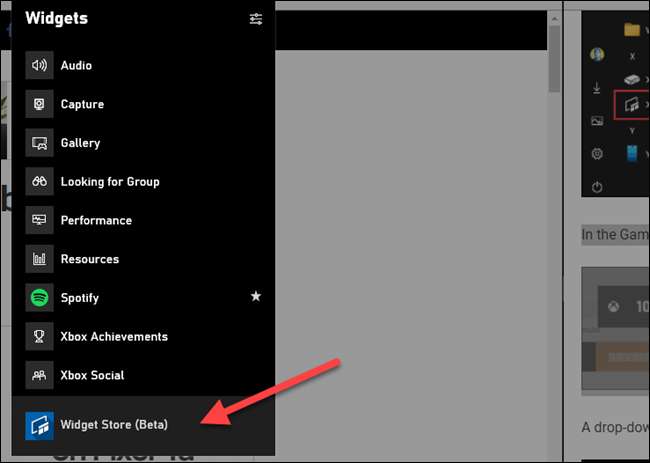
Percorra os widgets disponíveis e selecione "Calculadora de barras de jogo" por Mark Lierman. Clique em "Instalar" na página Informações.
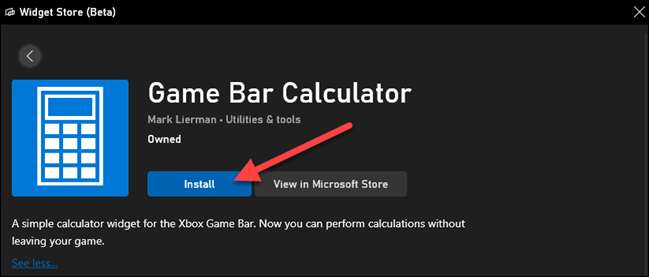
Quando estiver instalado, você verá "Calculadora" no menu Widget. Basta clicar para abrir o widget. Você pode "estrelar" para colocar o atalho na barra de ferramentas também.
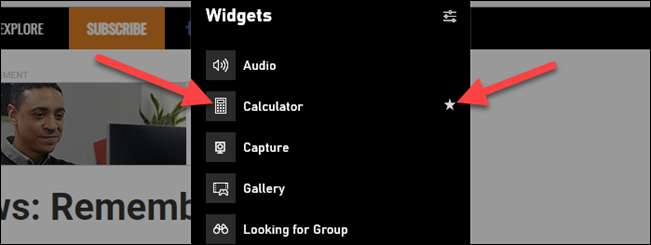
O widget pode ser arrastado ao redor da tela e ele ficará nesse local sempre que você trazer a sobreposição da barra de jogo.
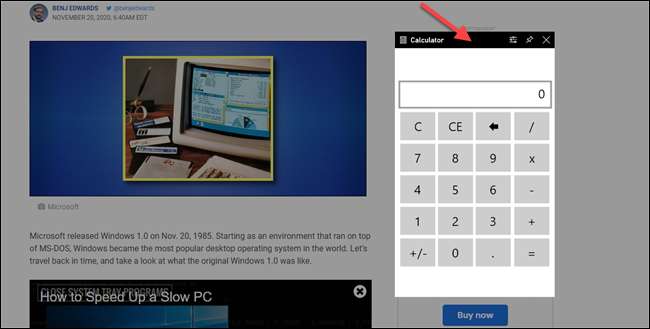
Como tornar a calculadora sempre no topo
Esses widgets também podem ser "fixados" para ficar sempre no topo do que você está fazendo, mesmo quando o bar do jogo desaparece.
Para fazer isso, pressione Windows + G ou inicie o "Xbox Game Bar" no menu Iniciar. Mais uma vez, abra o widget da calculadora.
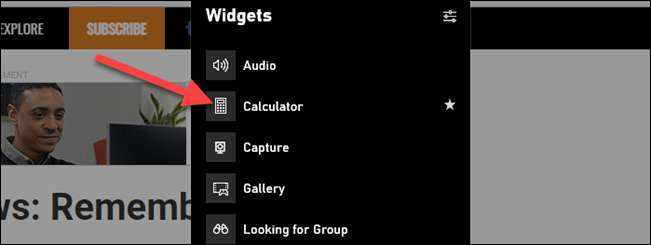
Agora clique no ícone PIN na barra superior do widget Calculator.
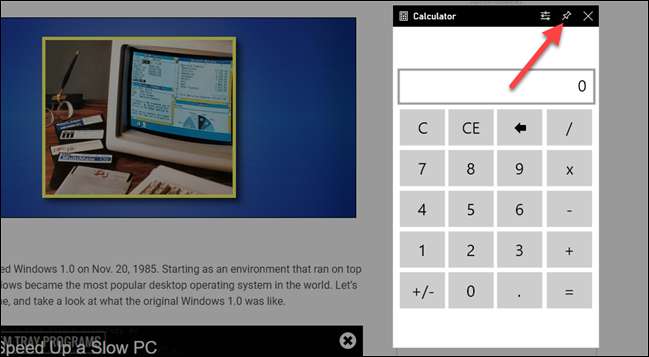
É isso! A calculadora não desaparecerá com o resto da barra de jogos. Tenha em mente que você só pode movê-lo quando a sobreposição da barra de jogo estiver aberta.
Este é um ótimo truque para obter acesso fácil à calculadora. Você pode não precisar disso durante uma sessão de jogos ou preencher uma planilha, mas pode ser útil ter uma calculadora a um momento.







